7.12 Abrindo e esvaziando o Lixo
Todas as mensagens de correio, os recados, os compromissos, as tarefas, os documentos e os lembretes apagados são armazenados no Lixo. Os itens do Lixo podem ser exibidos, abertos ou retornados para a sua Caixa de Correio até que o Lixo seja esvaziado. (Ao esvaziar o Lixo, você remove do sistema os itens contidos nele.)
Você pode esvaziar o Lixo inteiro ou apenas os itens selecionados. O Lixo é esvaziado de acordo com os dias inseridos na guia Limpeza, em Opções de Ambiente. Também é possível esvaziar o Lixo manualmente. O administrador do sistema pode especificar que o Lixo seja automaticamente esvaziado periodicamente.
Esta seção contém os seguintes tópicos:
7.12.1 Abrindo o Lixo
-
Na lista de pastas completa, clique em
 .
.Para acessar a lista de pastas completa, clique na lista suspensa do cabeçalho da lista de pastas (acima de Lista de Pastas; provavelmente exibindo Online ou Cache para indicar o modo do GroupWise que está sendo executado) e, em seguida, clique em .
Você pode abrir, gravar e exibir informações sobre os itens do Lixo. Também é possível remover itens permanentemente ou retorná-los para a Caixa de Correio. Clique o botão direito do mouse em um item do Lixo para ver mais opções.
7.12.2 Recuperando um item do Lixo
-
Na lista de pastas completa, clique em
 .
.Para acessar a lista de pastas completa, clique na lista suspensa do cabeçalho da lista de pastas (acima de Lista de Pastas; provavelmente exibindo Online ou Cache para indicar o modo do GroupWise que está sendo executado) e, em seguida, clique em .
-
Selecione os itens que deseja recuperar.
-
Clique em > .
O item recuperado será colocado na pasta da qual foi apagado. Se a pasta original não existir mais, o item será colocado em sua Caixa de Correio.
Você também pode restaurar um item arrastando-o da pasta Lixo para qualquer outra pasta.
7.12.3 Gravando um item que está no Lixo
Você pode gravar itens que estão no Lixo da mesma forma que grava qualquer outro item. Consulte Gravando um item no disco ou em uma Biblioteca do GroupWise para obter mais informações.
7.12.4 Esvaziando o Lixo
-
Na Lista de Pastas Completa, clique o botão direito do mouse em
 e, em seguida, clique em .
e, em seguida, clique em .Para acessar a lista de pastas completa, clique na lista suspensa do cabeçalho da lista de pastas (acima de Lista de Pastas; provavelmente exibindo Online ou Cache para indicar o modo do GroupWise que está sendo executado) e, em seguida, clique em .
7.12.5 Esvaziando itens selecionados do Lixo
-
Na lista de pastas completa, clique em
 .
.Para acessar a lista de pastas completa, clique na lista suspensa do cabeçalho da lista de pastas (acima de Lista de Pastas; provavelmente exibindo Online ou Cache para indicar o modo do GroupWise que está sendo executado) e, em seguida, clique em .
-
Selecione um ou mais itens.
-
Clique em > e, em seguida, clique em .
7.12.6 Esvaziando o Lixo automaticamente
-
Clique em > .
-
Clique duas vezes em e, em seguida, clique na guia .
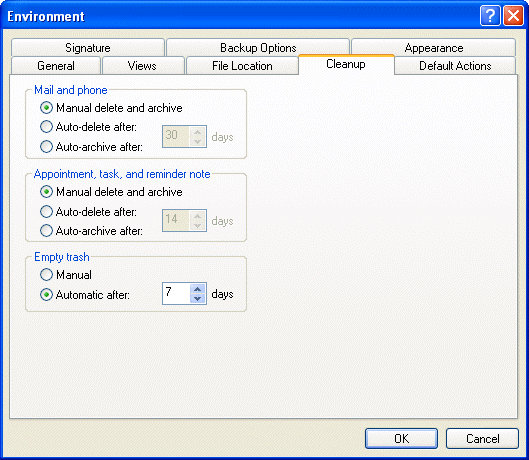
-
Selecione o botão Automático Após na caixa de grupo e especifique o número de dias entre as exclusões automáticas.
-
Clique em .
Se o administrador do sistema tiver especificado que o Lixo será regularmente esvaziado de forma automática, você não poderá mudar essa opção.